Cara mencadangkan profil browser Brave

Panduan lengkap untuk mencadangkan dan memulihkan profil pengguna di browser Brave dengan langkah-langkah yang jelas dan aman.
Blender adalah alat pemodelan 3D gratis terkemuka di Linux. Ini sangat canggih dan dapat digunakan untuk segala hal mulai dari pengembangan video game, film, serta proyek animasi dasar.
Aplikasi Blender adalah proyek open-source, sehingga menikmati dukungan luas pada semua distribusi Linux modern, seperti Ubuntu, Debian, Arch Linux, Fedora, dan OpenSUSE. Selain itu, Blender tersedia untuk instalasi dalam format paket Flatpak dan Snap. Ikuti panduan ini untuk mempelajari cara menginstal Blender di sistem Linux Anda.
Instruksi instalasi Ubuntu
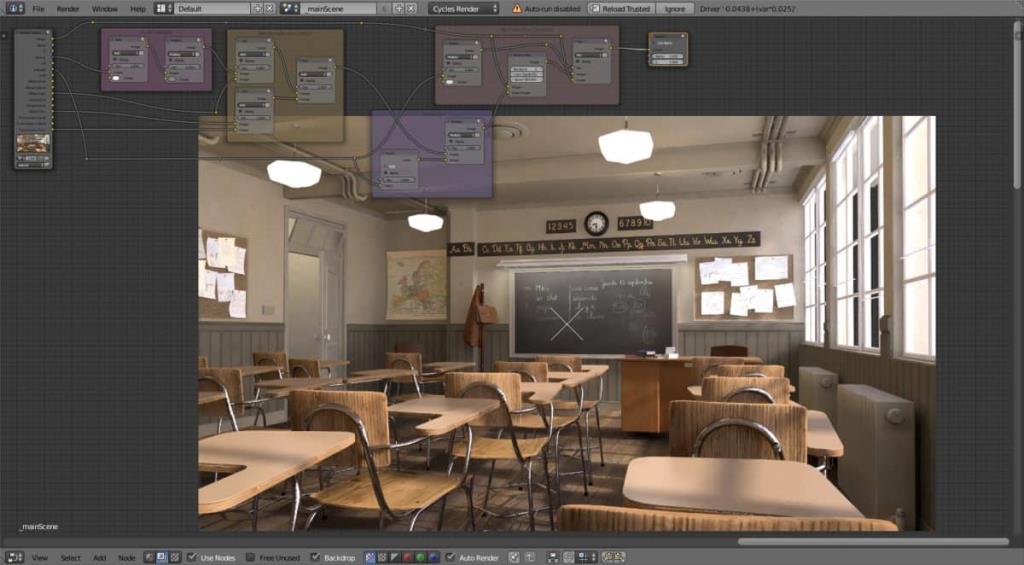
Di Ubuntu Linux, aplikasi Blender dapat dengan mudah diatur melalui repositori perangkat lunak yang dibangun ke dalam sistem. Namun, jika Anda menginginkan yang terbaru dan terbaik, sangat disarankan agar Anda menginstalnya melalui PPA. Untuk mengaktifkan Blender PPA, buka jendela terminal dengan menekan Ctrl + Alt + T atau Ctrl + Shift + T dan masukkan perintah di bawah ini.
sudo add-apt-repository ppa:thomas-schiex/blender
Setelah menambahkan Blender PPA ke PC Linux Ubuntu Anda, Anda harus menjalankan perintah update untuk memastikan bahwa sumber perangkat lunak Ubuntu di-refresh.
sudo apt update
Mengikuti perintah pembaruan , instal aplikasi Blender ke Ubuntu dengan perintah apt install .
sudo apt install blender
Petunjuk penginstalan Debian
Debian Linux membawa aplikasi Blender di repositori perangkat lunak "Utama" untuk sebagian besar versi sistem operasi. Untuk menginstal Blender di PC Linux Debian Anda, buka jendela terminal dengan Ctrl + Alt + T atau Ctrl + Shift + T . Dari sana, gunakan perintah di bawah ini untuk menjalankan aplikasi.
sudo apt-get install blender
Perlu dicatat bahwa meskipun Blender sudah tersedia untuk semua pengguna Debian Linux, aplikasi ini sudah ketinggalan zaman karena sifat bagaimana sistem operasi merilis pembaruan perangkat lunak mereka. Jika Anda memerlukan rilis Blender di Debian yang lebih baru, pertimbangkan untuk mengikuti panduan ini di sini untuk mempelajari cara mengaktifkan Debian Backports . Atau, ikuti instruksi Flatpak atau Snap lebih lanjut dalam panduan ini.
Petunjuk instalasi Arch Linux
Untuk menggunakan Blender di Arch Linux, Anda harus mengaktifkan repositori perangkat lunak "Komunitas". Untuk melakukan ini, buka jendela terminal dengan menekan Ctrl + Alt + T atau Ctrl + Shift + T pada keyboard. Kemudian, dari sana, buka file konfigurasi Pacman Anda di editor teks Nano.
sudo nano -w /etc/pacman.conf
Menggunakan Panah Bawah pada keyboard, cari bagian "Komunitas" dari file, dan hapus simbol # dari depan "Komunitas." Pastikan juga untuk menghapus simbol # dari semua baris tepat di bawahnya.
Setelah Anda mengedit file konfigurasi Pacman di editor teks Nano, saatnya untuk menyimpan hasil edit. Untuk menyimpan, tekan Ctrl + O pada keyboard, dan tekan tombol Enter . Kemudian, tutup editor teks Nano dengan menekan Ctrl + X .
Setelah menyimpan hasil edit ke file konfigurasi Pacman, gunakan manajer paket Arch untuk menyinkronkan ulang sumber perangkat lunak, sehingga "Komunitas" dapat diakses.
sudo pacman -Syy
Terakhir, instal aplikasi Blender di PC Arch Linux Anda dengan perintah berikut.
sudo pacman -S blender
Petunjuk instalasi Fedora

Pengguna Fedora Linux bisa mendapatkan rilis aplikasi Blender yang relatif baru melalui repositori perangkat lunak "Fedora". Untuk menginstal Blender di PC Fedora Linux Anda, buka jendela terminal dengan menekan Ctrl + Alt + T atau Ctrl + Shift + T pada keyboard. Kemudian, dari sana, gunakan perintah manajemen paket Dnf di bawah ini untuk menginstal aplikasi pada sistem.
sudo dnf instal blender -y
Petunjuk instalasi OpenSUSE
Setiap rilis OpenSUSE Linux memiliki aplikasi Blender yang tersedia di repositori perangkat lunak "Oss all". Untuk menginstal aplikasi Blender di PC OpenSUSE Linux Anda, mulailah dengan meluncurkan jendela terminal dengan Ctrl + Alt + T atau Ctrl + Shift + T . Kemudian, dengan jendela terminal terbuka, gunakan manajer paket Zypper untuk menginstal Blender.
sudo zypper menginstal blender
Blender bekerja cukup baik di OpenSUSE Linux. Yang mengatakan, sistem operasi ini cukup ketinggalan zaman, dibandingkan dengan banyak distribusi Linux lainnya di luar sana. Jika Anda menginginkan rilis Blender yang lebih baru di PC OpenSUSE Anda, pertimbangkan untuk mengikuti instruksi Snap atau Flatpak.
Instruksi pemasangan paket snap
Aplikasi pemodelan 3D Blender tersedia untuk instalasi melalui toko Snap. Jadi, jika Anda menjalankan sistem operasi Linux yang memiliki dukungan Snap, membuat Blender bekerja adalah proses yang cepat dan tidak menyakitkan.
Untuk menginstal Blender melalui Snap, buka jendela terminal dan jalankan perintah instalasi di bawah ini untuk menjalankannya. Atau, luncurkan aplikasi Snap store , cari “Blender,” dan klik tombol biru “instal”.
Catatan: untuk menggunakan paket Snap di Linux, Anda harus mengaktifkan Snapd. Untuk mempelajari cara melakukannya, klik di sini .
sudo snap instal blender
Petunjuk pemasangan Flatpak
Blender dapat diinstal sebagai Flatpak, yang berarti bahwa jika Anda mengalami masalah dalam menjalankan aplikasi melalui repositori perangkat lunak OS Linux, Anda masih dapat menggunakan program tersebut.
Untuk mengatur Blender melalui Flatpak di Linux, buka jendela terminal dan masukkan perintah di bawah ini.
Catatan: Program Flatpak memerlukan runtime Flatpak. Sebelum mencoba menginstal Blender, ikuti panduan kami untuk mempelajari cara mengaktifkan Flatpak di sistem Anda .
flatpak remote-add --if-not-exists flathub https://flathub.org/repo/flathub.flatpakrepo flatpak install flathub org.blender.Blender
Panduan lengkap untuk mencadangkan dan memulihkan profil pengguna di browser Brave dengan langkah-langkah yang jelas dan aman.
Pelajari cara menginstal Linux Lite, sistem operasi berbasis Ubuntu yang ringan dengan antarmuka XFCE4.
Jika Anda menggunakan banyak PPA di PC Ubuntu dan baru saja meningkatkan ke Ubuntu 20.04, Anda mungkin memperhatikan bahwa beberapa PPA Anda tidak berfungsi, karena
Baru mengenal Linux dan ingin menambahkan musik Anda ke Rhythmbox tetapi tidak yakin bagaimana melakukannya? Kami dapat membantu! Ikuti panduan ini saat kami membahas cara mengatur
Apakah Anda perlu mengakses PC atau Server Ubuntu jarak jauh dari PC Microsoft Windows Anda? Tidak yakin tentang bagaimana melakukannya? Ikuti bersama dengan panduan ini saat kami tunjukkan kepada Anda
Apakah Anda menggunakan browser web Vivaldi sebagai driver harian Anda di Linux? Apakah Anda mencoba mencari cara untuk mencadangkan pengaturan browser Anda untuk penyimpanan yang aman? Kami
Cara Mengunduh Podcast Dari Terminal Linux Dengan Podfox
Cara Menemukan File Duplikat Dan Membersihkannya Di Linux Dengan FSlint
Apakah Anda membutuhkan klien podcast yang bagus dan elegan untuk desktop Linux Anda? Jika demikian, Anda perlu mencoba CPod. Ini adalah aplikasi kecil yang ramah yang membuat mendengarkan
TuxGuitar adalah alat pembuat musik open-source. Dengan itu, pengguna dapat membuat dan mengedit tabulasi gitar mereka sendiri. Dalam panduan ini, kita akan membahas bagaimana caranya








